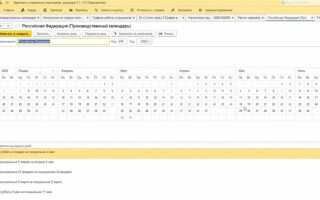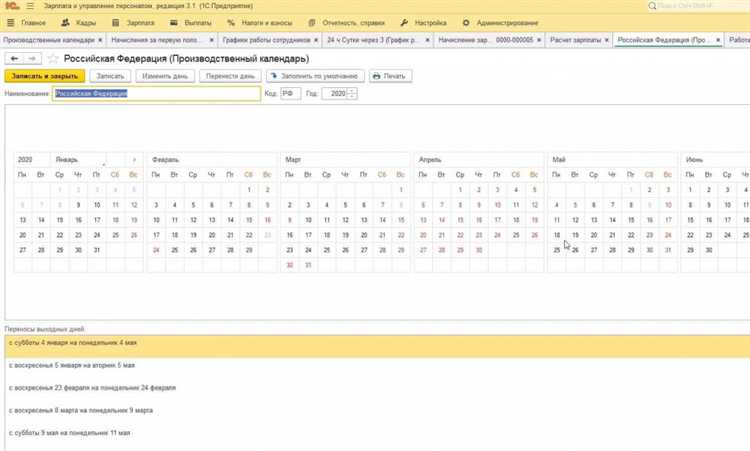
Производственный календарь в 1С используется для расчёта графиков работы, начисления зарплаты и правильного отображения рабочих и выходных дней в документах. В конфигурациях «Зарплата и управление персоналом» (ЗУП) и «Бухгалтерия предприятия» он должен быть актуализирован в соответствии с официальными данными на 2021 год.
В типовых конфигурациях 1С обновление календаря выполняется через механизм получения данных из сервиса 1С:Обновление. Для этого необходимо открыть раздел «Администрирование» → «Обмен с 1С:Обновление» и запустить загрузку изменений. После успешной загрузки данные автоматически попадут в раздел «Кадры» → «Производственные календари» (в ЗУП) или «Зарплата» → «Производственный календарь» (в Бухгалтерии).
Если автоматическое обновление недоступно, можно загрузить календарь вручную. На портале users.v8.1c.ru в разделе «Методическая поддержка» опубликованы файлы с производственными календарями в формате XML для различных конфигураций. Их нужно загрузить в программу через соответствующий интерфейс в разделе настройки календарей.
Важно проверить, что в списке присутствует год 2021 и корректно указаны переносы праздничных дней в соответствии с постановлением Правительства РФ. Особое внимание стоит уделить нерабочим дням, связанным с эпидемиологической обстановкой – они могли быть внесены отдельными обновлениями и требуют ручной проверки.
Как открыть настройки производственного календаря в 1С:ЗУП
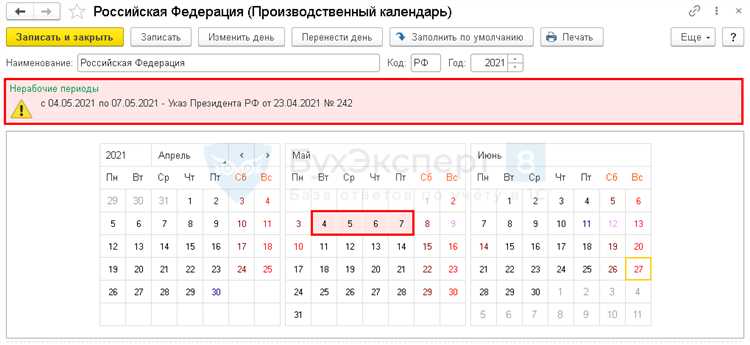
В 1С:Зарплата и управление персоналом (ред. 3.1) доступ к производственному календарю осуществляется через раздел «Настройка». Для этого откройте главное меню и выберите пункт «Настройка» → «Производственный календарь».
Если данный пункт отсутствует, проверьте наличие необходимых прав доступа. Откройте «Администрирование» → «Настройки пользователей и прав» → «Профили групп доступа» и убедитесь, что для вашей роли разрешено изменение производственного календаря.
После входа в настройки календаря откроется список по годам. Нажмите на нужный год – например, 2021 – чтобы перейти к его редактированию. В открывшейся форме отображаются рабочие, выходные и праздничные дни. Все изменения в календаре применяются ко всем расчетам рабочего времени и начислений, включая отпуска, больничные и сверхурочные.
Для внесения корректировок используйте кнопку «Изменить». Можно вручную поменять тип дня, установить сокращённые или дополнительные выходные, ориентируясь на официальные постановления Правительства РФ.
Чтобы обновить календарь автоматически, нажмите «Загрузить с сайта 1С». Проверьте, чтобы рабочее место имело доступ к интернету и обновлениям. Если загрузка недоступна, изменения вводятся вручную по каждому дню.
Не забудьте сохранить внесённые изменения. Они начнут использоваться в расчетах с даты начала действия установленного календаря.
Где в 1С:Бухгалтерия расположен производственный календарь 2021 года
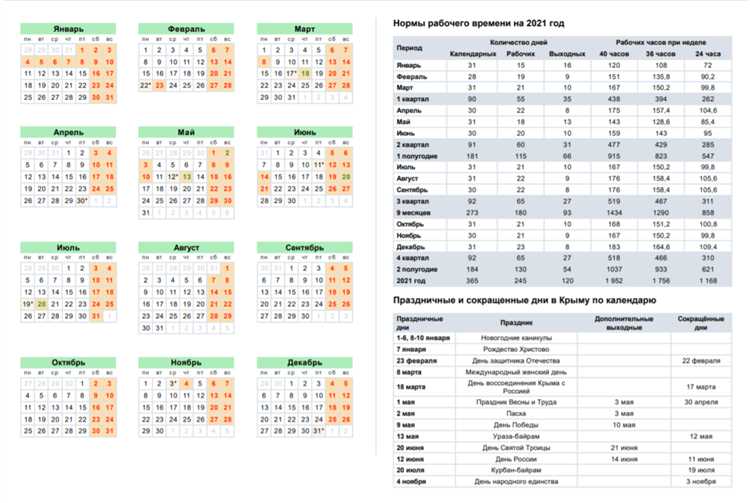
В 1С:Бухгалтерия производственный календарь 2021 года находится в разделе «Настройки». Для доступа откройте главное меню и выберите пункт «Администрирование», затем перейдите в подраздел «Настройка учета». В открывшемся окне найдите блок «Органайзер» и нажмите ссылку «Производственные календари».
В открывшемся списке выберите нужный год – 2021. Если календарь отсутствует, его можно загрузить вручную. Для этого нажмите кнопку «Создать» и введите год. Далее с помощью кнопки «Заполнить» можно автоматически сформировать календарь на основании стандартных нерабочих и праздничных дней. При необходимости редактируйте выходные вручную, если они отличаются от общероссийского графика.
После настройки календарь будет использоваться при расчете заработной платы, отпусков и норм рабочего времени. Убедитесь, что он привязан к нужной организации и применим в разделе «Зарплата и кадры» – «Настройки» – «Календарь организации».
Как загрузить календарь 2021 года из обновлений 1С
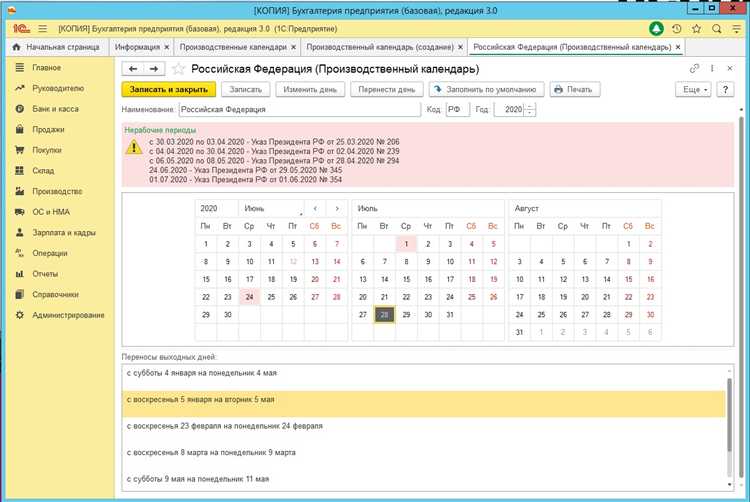
Откройте конфигурацию в режиме 1С:Предприятие с правами администратора. Перейдите в раздел «Администрирование» – «Обновление данных» – «Производственный календарь».
Нажмите «Загрузить» и выберите способ получения данных: автоматически через интернет или вручную из файла. При выборе автоматической загрузки система подключится к серверу обновлений 1С и получит актуальные данные по производственному календарю на 2021 год.
Если интернет-доступ ограничен, загрузите файл обновлений вручную с сайта users.v8.1c.ru. Войдите под своей учетной записью, найдите соответствующую версию вашей конфигурации и скачайте файл с расширением .cf или .epf, содержащий производственный календарь.
В 1С снова откройте раздел загрузки календаря, выберите вариант «Из файла», укажите путь к сохранённому файлу и подтвердите загрузку. После успешного импорта данные о выходных и праздничных днях 2021 года появятся в системе.
Проверьте корректность загруженных данных в разделе «Настройки» – «Производственный календарь». Убедитесь, что переносы рабочих и выходных дней отображаются в соответствии с постановлением Правительства РФ на 2021 год.
Как проверить актуальность загруженного календаря 2021 в 1С
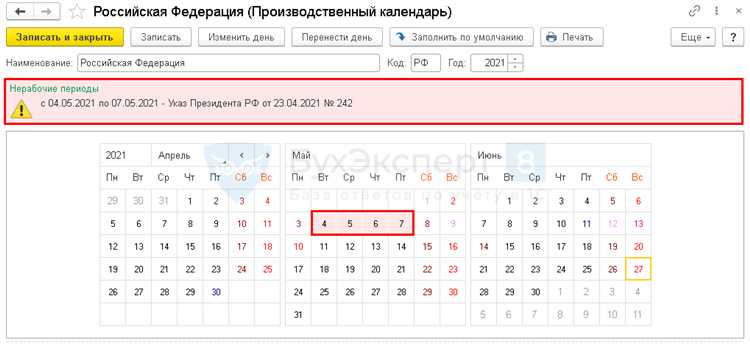
Откройте раздел «Администрирование» – пункт «Производственный календарь». Убедитесь, что выбран год 2021. Проверьте наличие всех официальных выходных и праздничных дней, включая переносы. Например, 5 ноября 2021 должен быть рабочим, а 31 декабря – сокращённым рабочим днём.
Сравните календарь в 1С с официальным документом Минтруда РФ от 10.10.2020 № 669н. Если в программе отсутствуют переносы, например, 2 января на 5 ноября, календарь неактуален.
Откройте настройки графика работы сотрудников (раздел «Кадры» – «Графики работы») и выберите график с привязкой к производственному календарю. Просмотрите распределение рабочих и выходных дней на январь, март, май и ноябрь – эти месяцы чаще всего содержат переносы. Несовпадение с нормативом – признак устаревших данных.
Проверьте дату последнего обновления производственного календаря: она отображается внизу формы календаря. Если дата до октября 2020 года – данные требуют замены.
Обновление выполняется вручную или через загрузку с официального сайта 1С. После обновления необходимо повторно проверить корректность всех праздничных и выходных дней.
Как изменить праздничные и выходные дни вручную
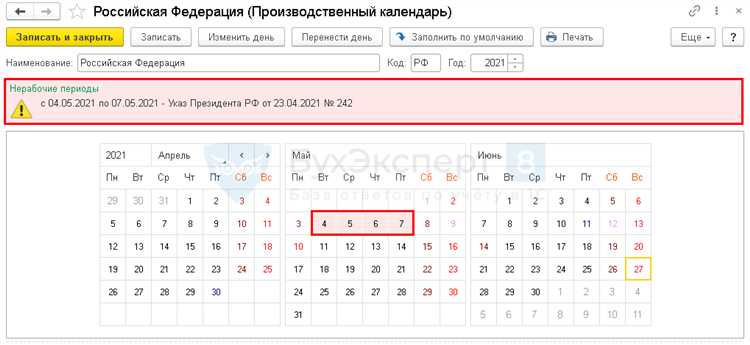
Чтобы вручную изменить календарь в 1С, откройте раздел «Настройка» – «Производственный календарь». Убедитесь, что выбран нужный год, например, 2021.
- Выберите нужный год в верхней части формы. Если его нет – создайте через кнопку «Создать».
- В списке дней найдите нужную дату. Для изменения двойным щелчком откройте карточку дня.
- Установите нужный тип дня:
- «Рабочий» – если ранее был выходным;
- «Выходной» – если требуется освободить день;
- «Праздничный» – если это официальное праздничное перенесённое число.
- При необходимости укажите перенос рабочего дня – используйте флажок «День перенесён» и выберите дату переноса.
- Сохраните изменения кнопкой «ОК».
Изменения вступают в силу сразу и будут учитываться при расчётах графиков работы, зарплаты и табелей. После корректировок рекомендуется перепровести документы, зависящие от календаря.
Что делать, если календарь 2021 не отображается в документах
Проверьте, загружен ли производственный календарь за 2021 год в настройках программы. Для этого откройте раздел «Администрирование» → «Настройки организации» → «Производственные календари». В списке должен присутствовать календарь с датами за 2021 год. Если его нет – выполните загрузку вручную.
Загрузка осуществляется через обработку «Обновление производственного календаря», которая доступна в разделе «Администрирование» → «Обновление данных». Выберите файл с актуальными праздниками за 2021 год в формате XML, полученный с официального сайта 1С или Минтруда.
Убедитесь, что в элементах справочника «Производственные календари» выбран нужный год и установлен флаг «Использовать в расчётах». При отсутствии этого флага данные не будут применяться в документах.
Если календарь загружен, но не отображается, проверьте настройки графиков работы. Перейдите в «Кадры» → «Графики работы» и откройте используемый график. В параметрах графика должен быть указан правильный календарь на 2021 год. При необходимости вручную выберите нужный календарь.
После корректировки данных перезапустите программу и повторно откройте документ. Если проблема сохраняется, выполните проверку целостности базы с помощью стандартной обработки «Тестирование и исправление» через конфигуратор.
Как использовать календарь 2021 при расчёте графиков работы
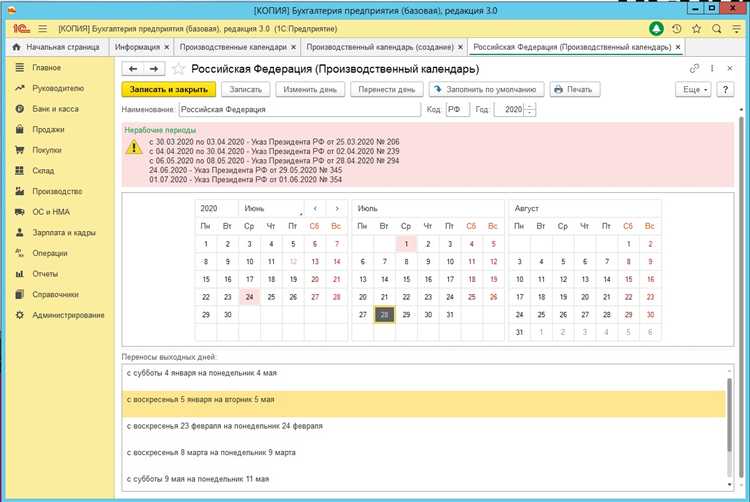
В 1С:Предприятие 8 календарь 2021 года применяется при формировании графиков работы сотрудников для корректного учета времени. Производственный календарь влияет на количество рабочих часов, оплату труда, расчёт отпусков и больничных.
Для использования календаря 2021 выполните следующие действия:
- Откройте раздел «Кадры» или «Зарплата и кадры» в зависимости от конфигурации.
- Перейдите в меню «Производственные календари» и выберите 2021 год. Убедитесь, что данные о праздниках и сокращённых днях загружены корректно.
- В разделе «Графики работы» создайте или отредактируйте нужный график. В параметрах выберите календарь 2021 года как базу для расчёта рабочих и выходных дней.
- При настройке графика укажите:
- тип графика (пятидневка, сменный и т.д.);
- продолжительность рабочей недели;
- время начала и окончания смен;
- учёт праздников и сокращённых дней на основе производственного календаря.
После сохранения графика система автоматически рассчитает рабочие дни и часы с учётом особенностей 2021 года. Это критично для точного табельного учета и начислений.
Если данные календаря были обновлены вручную или загружены из внешнего источника, проверьте их актуальность до расчёта зарплаты. Ошибки в датах повлияют на итоговые суммы выплат.
Где найти архив производственных календарей за прошлые годы в 1С
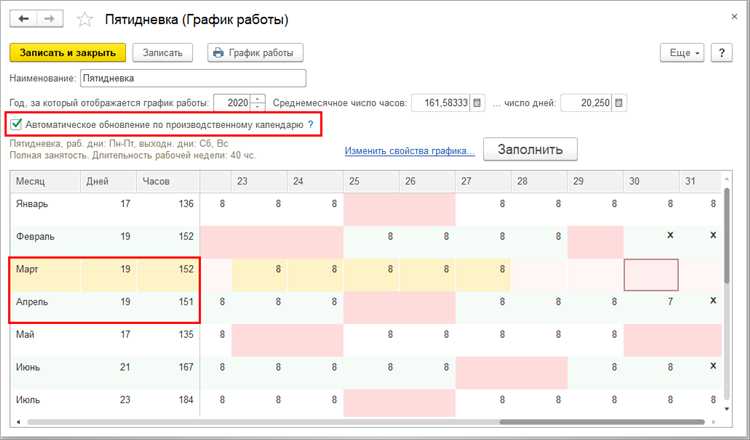
Для доступа к архиву производственных календарей в 1С откройте справочник «Производственные календари». В конфигурациях типа «Бухгалтерия предприятия» или «Зарплата и управление персоналом» он находится в разделе «Администрирование» → «Производственный календарь» или через «Настройка» → «Общие справочники».
В открывшемся окне выберите год из списка в левом верхнем углу. Если нужного года нет, нажмите «Создать» и укажите дату вручную. При наличии подключения к интернету данные по праздничным и сокращённым дням могут быть загружены автоматически через сервис 1С-Обновление.
Для конфигураций, использующих внешние источники данных (например, ЗУП 3.1), архив календарей может находиться в разделе «Настройка» → «Производственный календарь». В этом разделе отображаются все ранее сохранённые годы. При необходимости ручной корректировки доступны поля редактирования рабочих и выходных дней.
Если архив недоступен или удалён, выполните восстановление из резервной копии базы данных или запросите данные у системного администратора. Также возможно импортировать данные календаря из другой базы 1С через формат .xml.
Вопрос-ответ:
Где в 1С можно найти производственный календарь на 2021 год?
Производственный календарь на 2021 год в 1С обычно доступен в разделе «Справочники» или «Настройки». В разных версиях программы он может находиться в разделе «Кадры» или «Зарплата и кадры». Если в вашей конфигурации календарь не отображается, возможно, потребуется обновить данные через интернет-сервис или загрузить календарь вручную из официальных источников.
Можно ли в 1С автоматически обновить производственный календарь на 2021 год?
Да, в большинстве современных версий 1С предусмотрена функция обновления производственного календаря через интернет. Для этого нужно зайти в раздел «Обновления» или «Администрирование», выбрать загрузку данных и подтвердить обновление календаря. Если автоматическое обновление недоступно, календарь можно импортировать вручную, загрузив файл с официального сайта Росстата или другого источника.
Как использовать производственный календарь 2021 в расчетах зарплаты в 1С?
Производственный календарь используется для определения рабочих и нерабочих дней, что влияет на расчет заработной платы, отпускных и больничных. В 1С календарь автоматически учитывается при расчетах, если правильно настроены параметры учета времени работы и графики сотрудников. Чтобы проверить корректность, нужно открыть настройки кадровой или бухгалтерской части и убедиться, что выбран актуальный календарь на 2021 год.
Почему в 1С не отображаются выходные и праздничные дни в производственном календаре 2021?
Отсутствие выходных и праздничных дней может быть связано с тем, что в используемой версии 1С не загружен или не активирован нужный производственный календарь. Иногда после обновления программы требуется повторно установить или загрузить календарь. Также проверьте настройки региональных параметров и дату в системе — они должны совпадать с периодом календаря, который вы хотите видеть.
Где можно скачать файл производственного календаря 2021 для загрузки в 1С?
Файл производственного календаря на 2021 год для 1С можно скачать на официальных сайтах, таких как сайт Федеральной службы государственной статистики (Росстат) или на специализированных ресурсах, которые предоставляют файлы для 1С. Обычно это файлы в формате XML или TXT, которые затем импортируются в программу через соответствующий раздел настроек или справочников.
Где в программе 1С можно найти производственный календарь на 2021 год?
Производственный календарь на 2021 год в 1С обычно расположен в разделе, связанном с настройками или справочниками учета времени. В зависимости от версии программы, его можно найти через меню «Настройки» → «Календарь» или в разделе «Справочники» → «Производственные календари». Если такой раздел отсутствует, стоит проверить обновления конфигурации или обратиться к документации по вашей версии 1С.